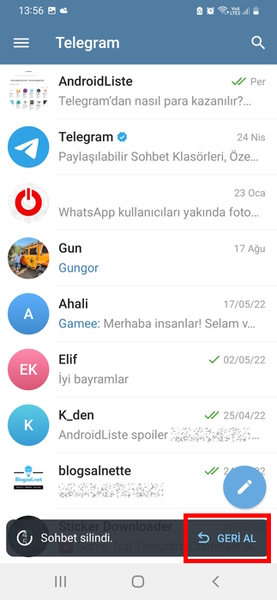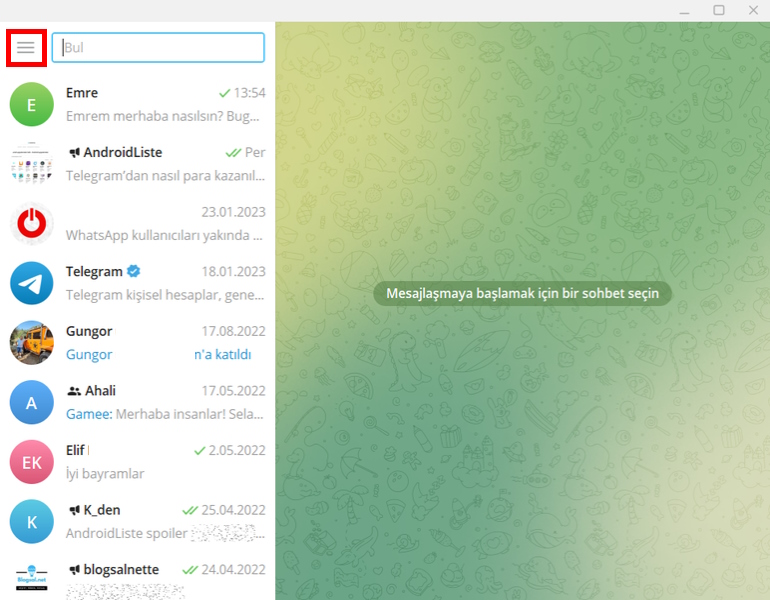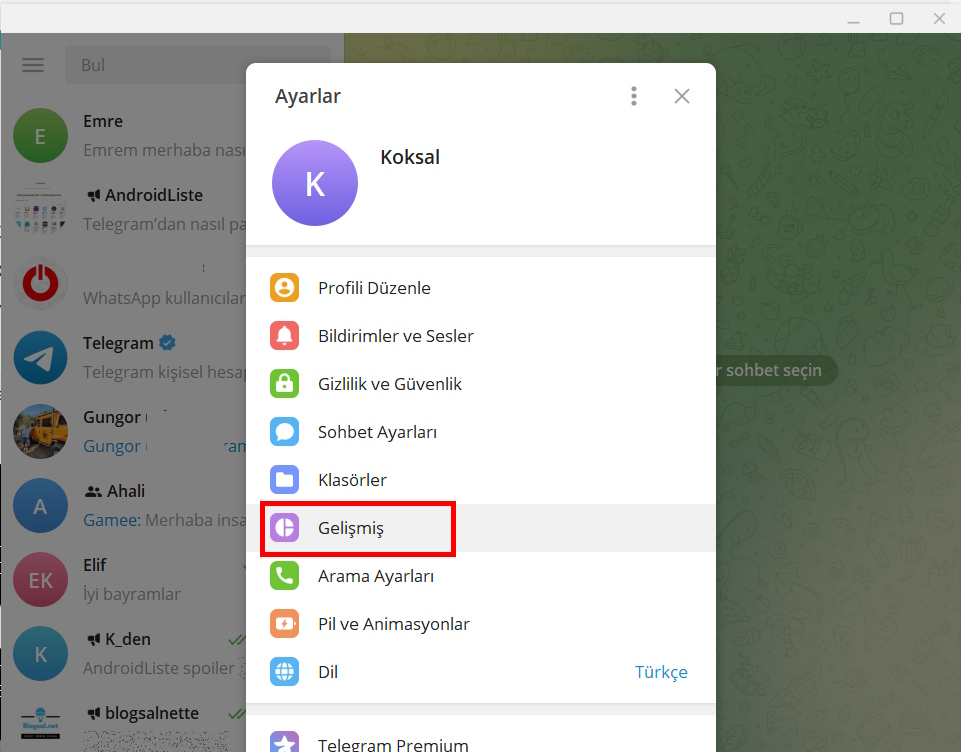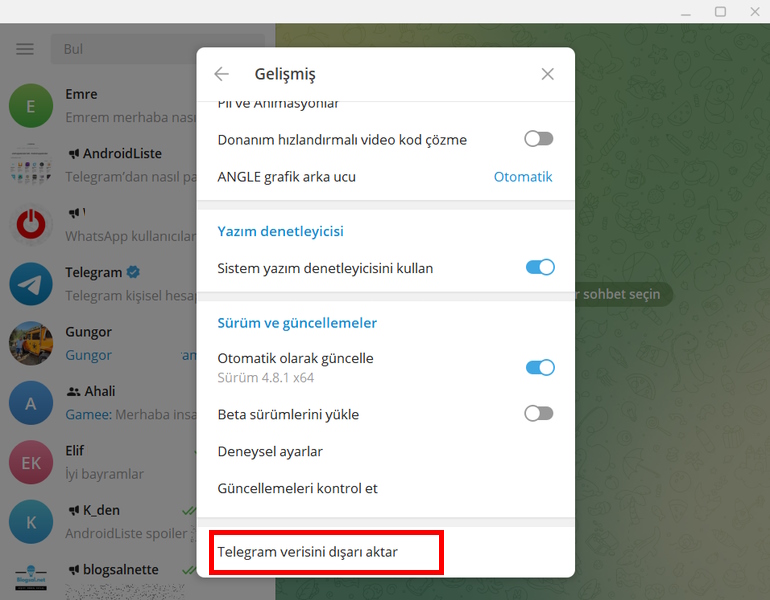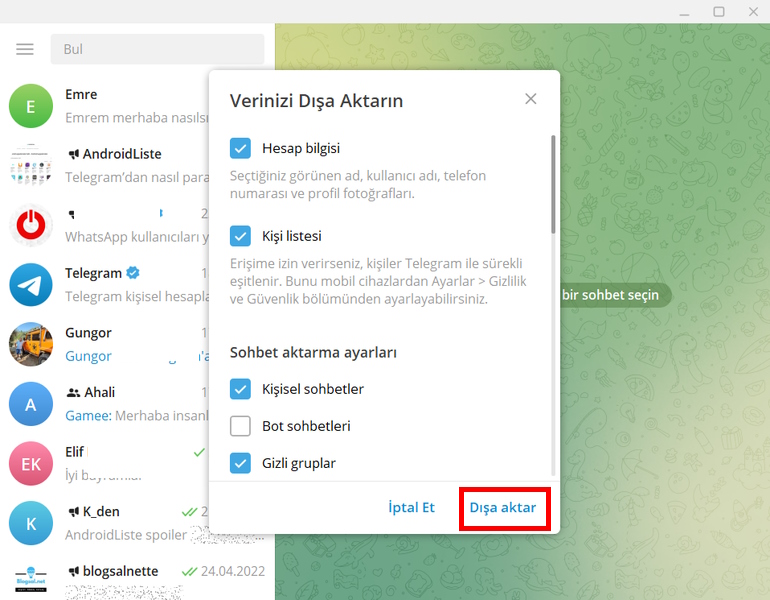Telegram’da silinen mesajları geri getirme nasıl yapılır?
Arkadaşınla yaptığın sohbetini ve mesajlarını bir türlü bulamıyor musun? Sakın yanlışlıkla silmiş olmayasın! Telegram’da silinen mesajları geri getirme adına deneyebileceğin bazı yöntemler var. Mesajlarına yeniden kavuşmak ve ne yapabileceğini keşfetmek için okumaya devam et!
Telegram silinen mesajları geri getirme yolları
Popüler mesajlaşma uygulaması Telegram, WhatsApp’ın aksine bulut tabanlı çalışır. Sohbet içerikleri cihaz yerine genellikle sunucuda yani bulutta saklanır. Bu sayede uygulama cihazının hafızasında fazla yer kaplamaz. Ayrıca bu durum yeni bir cihaza geçtiğinde sohbetlerini eşitlemeni hızlandırır.
Peki ya yanlışlıkla bir sohbeti silersen veya mesajlarını bir türlü bulamıyorsan ne yapabilirsin? Sohbet geçmişine erişmen mümkün. Telegram’da silinen mesajları geri getirmek için kullanabileceğin yöntemler var. Şimdi kısa kısa bunlara değinelim.
💰 Ek gelir elde etmek istiyorsan Telegram’dan nasıl para kazanılır yazımızı inceleyebilirsin.
1. Geri Al ile Telegram silinen sohbeti geri getirme
Uygulamanın yakın zamanda duyurduğu özelliklerinden biri de Geri Al. Sildiğine pişman olduğun bir sohbeti geri getirmen için oluşturulmuş bir seçenek.
Özellikle mesajlaşma anında hatayla silinen sohbetleri geri getirmek adına ideal. Ancak hızlı olmalısın. Çünkü Geri Al’ı kullanmak için yalnızca 5 saniyen olacak. Sohbeti Sil’e dokunduktan sonra alt kısımda Geri Al seçeneğini görebilirsin.
2. Masaüstü uygulamasıyla Telegram’da silinen mesajları geri getirme
Esasen an itibarıyla en geçerli yöntem ama sadece mobil cihazın varsa pek de işe yaramayacak. Çünkü bu yöntemi kullanabilmek için bir bilgisayara ihtiyacın olacak ve Telegram’ın masaüstü sürümünü indirip kurmuş olman gerekir. Ayrıca telefonunun yardımıyla (QR kod okutarak) oturum açmış olmalısın.
Şimdi adım adım mesajlarını nasıl geri getireceğine değinelim.
1. Telegram masaüstü uygulamasını aç ve sol üç köşedeki üç çizgiye dokunarak menü seçeneklerini aç.
2. Ayarlara gir.
3. Gelişmiş bölümüne git.
4. Listenin sonunda yer alan Telegram Verisini Dışa Aktar seçeneğine dokun.
5. Açılan pencereden eklenmesini istediğin seçeneklerini işaretle ve Dışa Aktar düğmesine dokun.
6. Verilerin hazır hale gelmesi ortalama 24 saat sürecek kimi hallerde daha erken veya geç olabilir. Mecburen bekleyeceksin. Bir süre sonra ilk 5 adımı yeniden yap. Dışa aktarma tamamsa Verilerimi Göster düğmesi aktif olacak ve düğmeye tıkla.
7. Verilerin export_results.html dosyası şeklinde dışa aktarılacak. Bu dosyaya tıkladığında silinmiş sohbetleri ve mesajlarını okuyabilirsin.
💬 Uygulama indirmeden Telegram nasıl kullanır yazımıza göz atabilirsin.
3. Telegram silinen mesajları geri getirme Android çözümü
Bu yöntem, eğer cihazında bildirimleri okuyabilen ve bunların kaydını tutan Notification History gibi bir uygulama varsa işe yarar. Silinen mesajları bildirimler arasında bulup okuyabilirsin. Ancak bu tür uygulamalar geçmişe dönük çalışmaz, yüklendikten sonraki mesajların kaydını tutar.
Ücretsiz APK sitesi AndroidListe, keşfetmen için çok daha fazla uygulama, oyun, tema ve haber sunuyor. Bu makaleyi beğendiysen sosyal ağlarında arkadaşlarınla hemen paylaş!

Telegram
Telegram kullanımı kolay, gizliliğini ve kullanıcı verilerini koruyan bir anlık mesajlaşma uygulaması. Sesli ve görüntülü arama yapabilir, kanal kurabilir, 200.000 kişilik gruplar oluşturabilir, 2 GB’a kadar dosya paylaşabilir, çoklu fotoğraf gönderebilir ve canlı yayın yapabilirsin.